如何提取PDF文件中的文字?
相信大家在工作和学习的过程中,经常会用到PDF格式的文件,众所周知,将文件以PDF格式输出,可以很大限度的保证文件的的安全性和排版的稳定性。
相信大家在工作和学习的过程中,经常会用到PDF格式的文件,众所周知,将文件以PDF格式输出,可以很大限度的保证文件的的安全性和排版的稳定性。但是我们在网上下载的一些PDF格式的文件很多是不可以直接进行编辑的,那么这个时候,我们想要提取PDF文档上面的文字就会有一些麻烦,这时我们就可以通过一些专门的PDF编辑软件来提取文档上的文字然后再进行下一步的编辑工作。对于不可直接编辑的文字部分可以分为两种情况,一种是文字形式存在的,这种我们可以直接转换成WORD格式来提取文字;另一种是PDF中图片上的文字,这时我们就要用到PDF编辑器里的OCR功能来识别提取文字了。下面,我们将分别为大家介绍一下如何在Windows上提取不可编辑的PDF文件中的文字。
在Windows上提取PDF文件中的文字
想要在Windows系统电脑上进行PDF文件中文字的提取工作,我们需要使用Windows版的万兴PDF,点击下方按钮下载Windows版万兴PDF。
第一步:打开已经安装好的万兴PDF,在首页找到“打开文件”选项,打开需要提取文字的PDF文件。
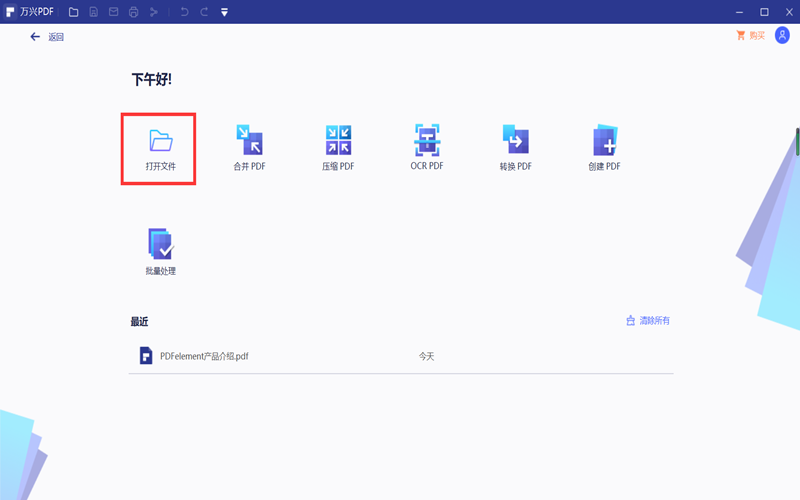
第二步:在菜单栏内找到“转换”,选择下方的“转换为Word”功能,该功能可以将PDF文件转化为WORD格式文件。
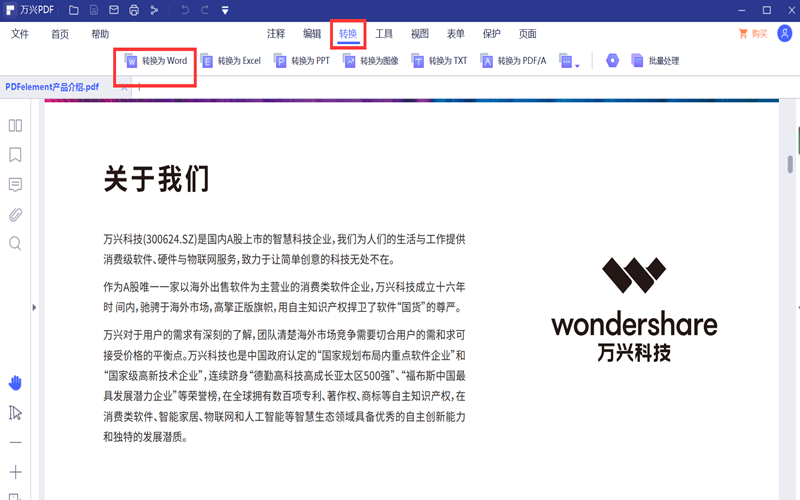
第三步:为转化好的PDF文件选择保存位置、名称,点击“保存”,这样我们就把PDF文件中不可直接编辑的文字转化成WORD中可以编辑的文字了,接下来就可以打开WORD文档进行直接编辑,也可以在PDF编辑器里转换成可以编辑的PDF文档,在PDF编辑器里直接编辑。
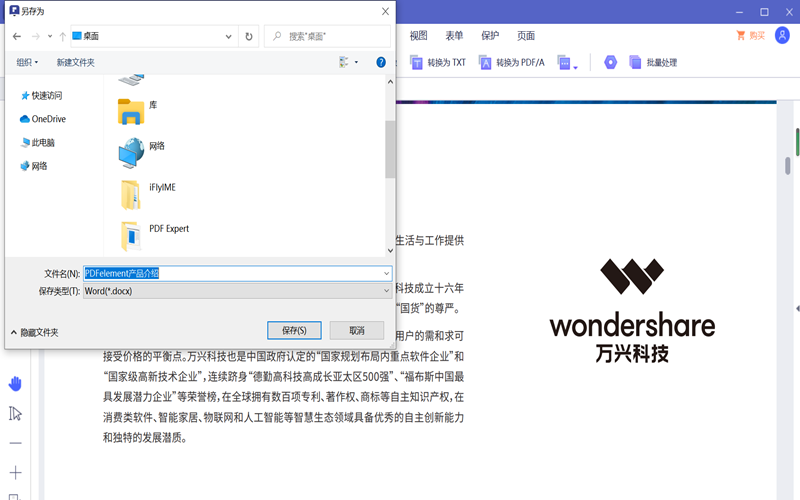
在Windows上提取PDF文件中图片上的文字
想要在Windows系统电脑上进行PDF文件中文字的提取工作,我们需要使用Windows版的万兴PDF,点击下方按钮下载Windows版万兴PDF。
第一步:打开已经安装好的万兴PDF,在首页找到“打开文件”选项,打开需要提取文字的PDF文件。
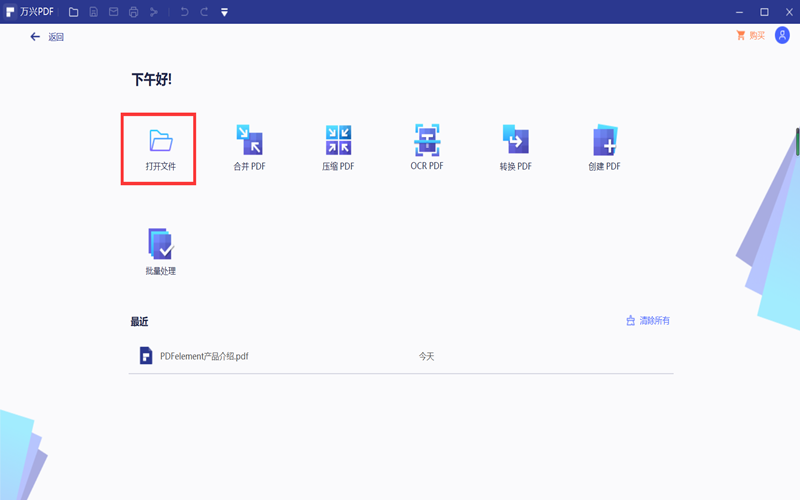
第二步:找到菜单栏中的“工具选项”,选择下方的“OCR”功能,该功能可以提取PDF文件中图片上的文字。(提示:第一次使用万兴PDF的OCR功能,需要先下载、安装OCR,所需时间大概两分钟,请耐心等待。)
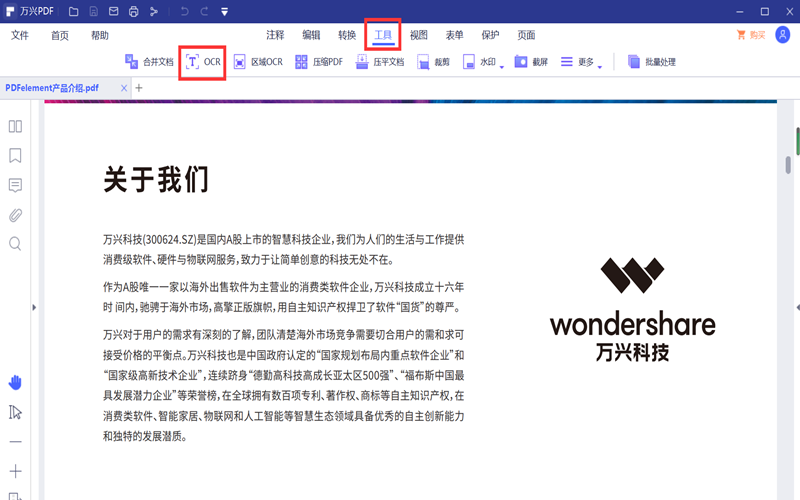
第三步:进入”OCR”识别的设置步骤,在这里我们可以将识别出的文字设置成“可编辑的文本”以及“可搜索文本的图片”两种形式,在这里我们选择“可编辑的文本”形式;(两者的区别在于前者识别出来可以直接进行编辑,而后者则不可以直接编辑)在“页面范围”这里,我们可以选择OCR扫描的范围;在“文档语言”这里,我们可以选择扫描OCR文档中的语言种类,常见的文档中一般包含中、英文两种语言,我们在设置的时候可以把英文勾选上,剩余语言选择可以根据文档内容而定。
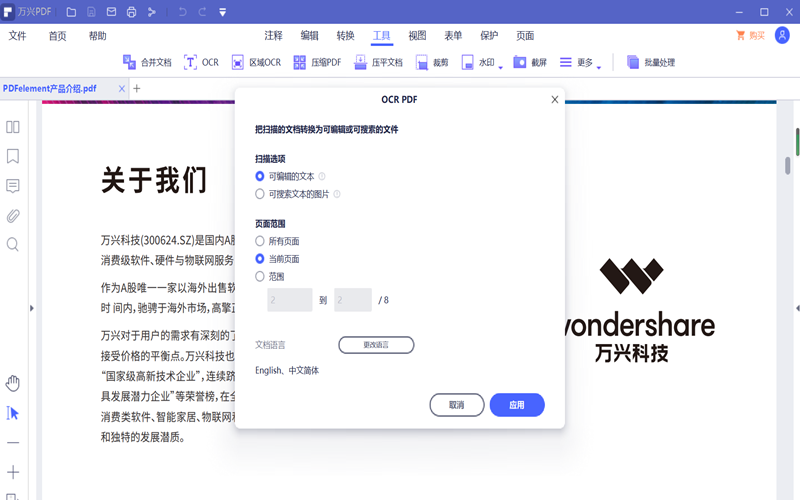
第四步:点击“应用”,我们就可以得到OCR识别处理过的PDF文件。这时我们可以看到之前图片上的文字,我们可以进行一些编辑方面的操作了。
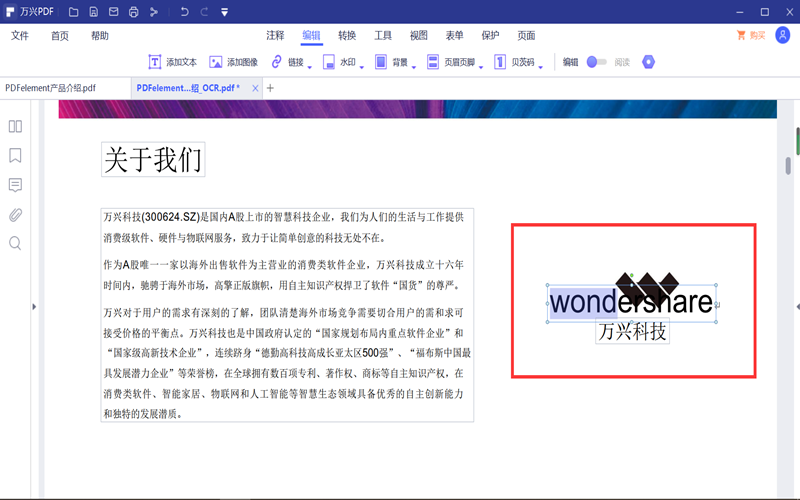
以上就是如何提取PDF文件中的文字的两种常用的方法,通过今天的分享,你掌握住方法了吗?除了可以对PDF文件中的文字进行转化和提取,万兴PDF还可以对PDF文件进行压缩、合并、批量处理等实用功能,完全能够满足日常学习、工作所需。万兴PDF是国内非常专业的PDF编辑软件,以其操作便捷、功能齐全等功能深受用户的喜爱。


